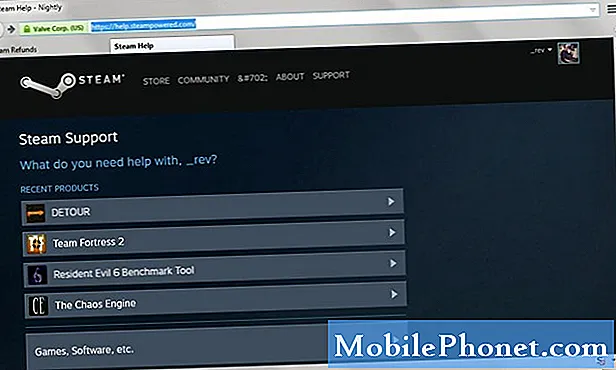Innehåll
- Så här startar du din Huawei P10 / P10 Plus i felsäkert läge
- Så här rensar du cachepartitionen på din Huawei P10 / P10 Plus
- Så här mäter du din Huawei P10 / P10 Plus
Huawei P10 och P10 Plus är bland de mest kraftfulla, funktionsförpackade smartphones du kan köpa på marknaden idag till rimligt pris. De kommer också packade med imponerande tekniska specifikationer, som gör dem snabba i sina processer och svar. De är dock inte fria från problem och fel. Faktum är att några av ägarna redan har vänt sig till onlineforum för att söka hjälp för problem som de har stött på.

Så här startar du din Huawei P10 / P10 Plus i felsäkert läge
Om du startar om telefonen i säkert läge betyder det att du tillfälligt inaktiverar alla appar från tredje part och oftare gör du det bara när du har problem med din enhet som sannolikt orsakas av appar.
Så här startar du din telefonapp i säkert läge:
- Stäng av din Huawei P10 / P10 Plus.
- Håll ned strömbrytaren.
- När Huawei-skärmen visas släpper du strömbrytaren och håller omedelbart ned volym ned-knappen.
- Om du lyckas kan du se ”Säkert läge” i det nedre vänstra hörnet på skärmen.
Om du felsöker är den här proceduren till stor hjälp för att avgöra om problemet orsakas av en tredjepartsapp eller en inbyggd app. För att veta det måste du bara observera din enhet för att veta om problemet fortfarande uppstår i det här läget. Om den inte gör det bekräftas det att en eller några av tredjepartsapparna orsakar problemet. Hitta den skyldige och avinstallera den så att den inte längre kan störa telefonens normala funktion.
Men om problemet fortfarande uppstår även i det här läget är det mer troligt ett problem med en av den inbyggda appen, firmware eller till och med hårdvaran. I så fall måste du fortsätta med felsökning av firmware.
Så här rensar du cachepartitionen på din Huawei P10 / P10 Plus
Android skapar tillfälliga filer som används för att få appar, tjänster och andra processer att fungera smidigt när de anropas av andra appar. När du till exempel använder kameran skapar systemet cachar för själva kameraprogrammet och sedan skapas en cache från galleriet som hanterar foton och videor som tagits av den förra. Så när du tar bilder kommer Galleriet att vara tillräckligt snabbt för att svara på kameraappens samtal.
Det finns tillfällen då cachar skadas och när systemet fortsätter att använda dem kan prestandaproblem uppstå. Det är därför det är nödvändigt att du tar bort systemcacherna då och då för att se till att varje fil fungerar som den ska. För att göra det, följ dessa steg:
- Stäng av din Huawei P10 / P10 Plus.
- Håll ned volym upp och strömknapparna tillsammans.
- När Huawei-logotypen visas, håll kvar båda knapparna tills skärmen blir svart.
- Skärmen kan bli svart i en sekund eller två och du kan släppa tangenterna vid denna tidpunkt.
- När du kan se EMUI på skärmen betyder det att du har nått telefonens återställningssystem.
- Markera “Torka cachepartition” med hjälp av Volym ned-knappen och tryck på strömbrytaren för att välja den.
- Bekräfta din åtgärd och vänta tills telefonen har rensat bort innehållet i cachepartitionen.
- Det kan ta innan telefonen startar upp lite längre men vänta på den.
Om du felsöker, fortsätt din observation efter att du har rensat bort cachepartitionen för att veta om problemet fortfarande uppstår, för i så fall har cacherna inget att göra med det.
Så här mäter du din Huawei P10 / P10 Plus
Felsökningsförfarandet som är effektivt för att hantera nästan alla problem du kan stöta på är fabriksåterställningen. Förutsatt att problemet uppstod med fysiska orsaker som vatten och fysiska skador, kan det åtgärdas genom en återställning. Men om du inte är nog nog kan du förlora dina filer och data eftersom allt som är lagrat i telefonens interna lagring raderas. Detta inkluderar dina bilder, videor, filer, appar, kontakter och annan data som du kan ha samlat på dig efter månader av användning. Så se till att du säkerhetskopierar alla data du inte vill förlora innan du gör dessa steg:
- Stäng av din Huawei P10 / P10 Plus.
- Håll ned volym upp och strömknapparna tillsammans.
- När Huawei-logotypen visas, håll kvar båda knapparna tills skärmen blir svart.
- Skärmen kan bli svart i en sekund eller två och du kan släppa tangenterna vid denna tidpunkt.
- När du kan se EMUI på skärmen betyder det att du har nått telefonens återställningssystem.
- Markera nu alternativet "Torka data / fabriksåterställning" med hjälp av Volym ned-knappen och tryck sedan på strömbrytaren för att välja den.
- Du kommer till en annan skärm som uppmanar "Bekräfta att rensa bort all användardata?"
- Markera alternativet "Torka data / fabriksåterställning" en gång till och tryck sedan på strömbrytaren för att välja.
- Det kan ta flera sekunder att slutföra återställningen, så vänta tills den är klar. Du kan faktiskt se framstegen på skärmen.
- När återställningen är klar kommer du tillbaka till EMUI-skärmen.
- Tryck på Volym upp-knappen för att markera alternativet "Starta om systemet nu" och tryck sedan på strömbrytaren för att starta om din telefon.
- Det kan ta innan telefonen startar upp lite längre men vänta på den.
Alternativt kan du återställa telefonen via inställningsmenyn och den har också samma effekter som med huvudåterställningen ovan. Gör så här för att göra detta:
- Öppna Inställningar.
- Tryck på Avancerade inställningar och tryck sedan på Säkerhetskopiera & återställ.
- Tryck på Fabriksåterställning och välj om du vill formatera ditt interna lagringsutrymme. Om du väljer Radera intern lagring raderas alla filer på din interna lagring, t.ex.
- musik och bilder. Fortsätt med försiktighet.
- Tryck på Återställ telefon för att återställa enheten till fabriksinställningarna.
Nu när du känner till de tre mest grundläggande felsökningsförfarandena som du kan använda för att försöka åtgärda problem som du kan stöta på med din enhet, har du åtminstone nu en chans att lösa problem utan hjälp från en teknik.
Anslut till oss
Vi är alltid öppna för dina problem, frågor och förslag, så kontakta oss gärna genom att fylla i det här formuläret. Vi stöder alla tillgängliga Android-enheter och vi är seriösa i vad vi gör. Detta är en kostnadsfri tjänst som vi erbjuder och vi debiterar dig inte ett öre för det. Men observera att vi får hundratals e-postmeddelanden varje dag och det är omöjligt för oss att svara på var och en av dem. Men var säker på att vi läser varje meddelande vi får. För dem som vi har hjälpt kan du sprida ordet genom att dela våra inlägg till dina vänner eller genom att helt enkelt gilla vår Facebook- och Google+ sida eller följa oss på Twitter.